- Toute solution populaire comme Google Chrome ou Microsoft Windows avec autant d'utilisateurs et de configurations différentes est susceptible de rencontrer diverses erreurs.
- L'erreur d'échec de l'exécution du serveur Chrome peut être causée par certaines mises à jour récentes de Windows ou par quelque chose sur votre ordinateur.
- Il y a plus d'une astuce qui vous aidera à résoudre ce problème et nous les explorerons toutes dans le guide ci-dessous.
- Consultez nos suggestions de navigateurs alternatifs, nos conseils de protection antivirus, comment nettoyer votre navigateur, et plus encore.
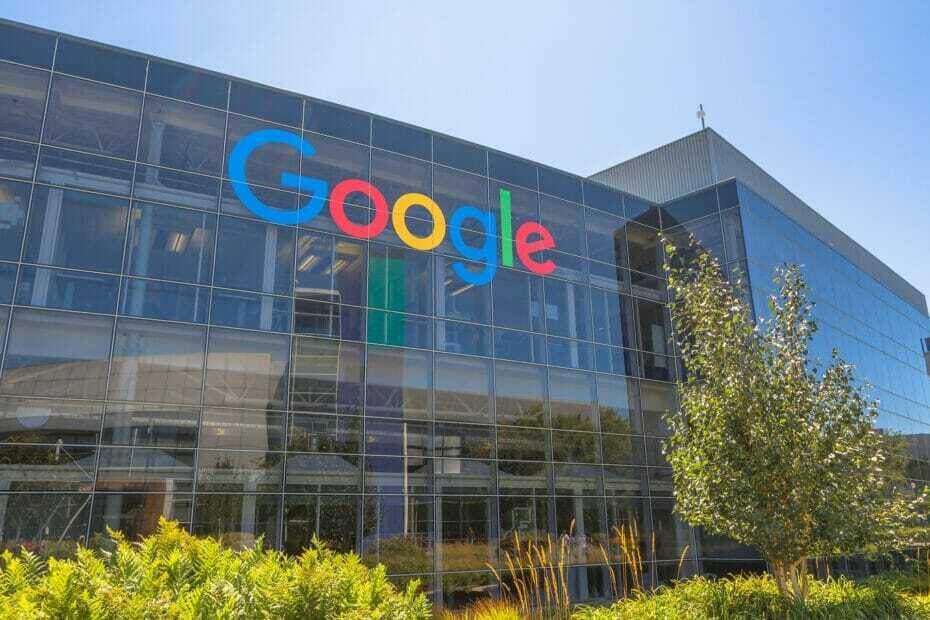
- Migration facile: utilisez l'assistant Opera pour transférer les données existantes, telles que les signets, les mots de passe, etc.
- Optimisez l'utilisation des ressources: votre mémoire RAM est utilisée plus efficacement que Chrome
- Confidentialité renforcée: VPN intégré gratuit et illimité
- Pas de publicité: le bloqueur de publicités intégré accélère le chargement des pages et protège contre l'exploration de données
- Télécharger Opéra
Rencontrer l'erreur d'échec de l'exécution du serveur sur Google Chrome est assez ennuyeux. Outre certaines mises à jour incompatibles de Windows 10 qui pourraient en être la cause, les suspects habituels sont les logiciels malveillants, les PuP ou quelque chose de similaire.
Voici comment un utilisateur décrit son problème sur Forum d'assistance Microsoft:
Chrome, Firefox et starcraft2 ne fonctionneront plus depuis la mise à jour vers Windows 10. Échec de l'exécution du serveur reçu pour Chrome également incapable de désinstaller Chrome pour recharger.
Corrigez cette erreur en suivant les étapes ci-dessous.
Les correctifs suivants traitent également ces problèmes :
- L'exécution du serveur Chrome a échoué
- Échec du serveur lors de l'exécution
- Échec de l'exécution du serveur Chrome chrome.exe
- L'exécution du serveur a échoué chrome.exe
- Échec du serveur lors de l'exécution
Pourquoi est-ce que j'obtiens une erreur d'échec d'exécution du serveur sur Chrome ?
1. Utiliser un autre navigateur

Chrome est, pour le meilleur ou pour le pire, le plus populaire navigateur sur le marché. Mais est-ce la meilleure option que vous avez? À notre avis, c'est à peine. Navigateur Opera a tout ce que Chrome a, mais il est mieux optimisé et intègre de nombreuses fonctionnalités utiles.
Opera Browser est répulsif aux menaces, grâce à son ensemble supérieur de fonctionnalités, couvrant à la fois la sécurité et la confidentialité. Avec le bloqueur de publicité intégré et gratuit VPN, vous pouvez être assuré que votre expérience de navigation sera plus rapide et plus anonyme.
Tout Extensions chromées sont également compatibles avec le navigateur Opera. Mais nous devons insister sur le fait que vous devez faire attention à celui que vous installez. Certains d'entre eux provoquent des erreurs imprévues ou portent atteinte à votre vie privée.
Autres fonctionnalités intéressantes d'Opera :
- Fenêtres contextuelles vidéo flottantes
- Messagers intégrés directement dans la barre latérale
- Beaucoup d'options de personnalisation

Opéra
Passez de Chrome à Opera pour éviter les erreurs d'exécution du serveur et profitez d'une navigation Internet ultra-rapide.
2. Rechercher les logiciels malveillants
Nous vous recommandons d'ouvrir votre utilitaire de sécurité antivirus et d'exécuter une analyse complète du PC pour voir s'il y a des virus ou des applications suspectes dans votre système.
Vous pouvez utiliser Windows Defender intégré pour le faire, mais nous vous recommandons fortement d'essayer un tiers antivirus avec des taux de détection plus élevés.
Bien que l'utilitaire de sécurité intégré fournisse les outils nécessaires pour protéger votre PC à un niveau de base, des les applications sont généralement capables de détecter un plus grand nombre de menaces et de les bloquer plus rapidement, avant qu'elles n'aient la possibilité de causer de graves problèmes.
Conseil d'expert: Certains problèmes de PC sont difficiles à résoudre, en particulier lorsqu'il s'agit de référentiels corrompus ou de fichiers Windows manquants. Si vous rencontrez des problèmes pour corriger une erreur, votre système peut être partiellement endommagé. Nous vous recommandons d'installer Restoro, un outil qui analysera votre machine et identifiera le problème.
Cliquez ici pour télécharger et commencer à réparer.
Lorsque vous choisissez votre antivirus, assurez-vous de rechercher un utilitaire à jour qui intègre une protection multicouche. Cette méthode de sécurité implémente plus d'un type de bouclier garantissant que votre PC est protégé sur tous les fronts, ne laissant aucun point faible.
Une autre chose à considérer est le nombre de ressources dont l'AV a besoin. Heureusement, les antivirus modernes sont légers et capables de fonctionner en arrière-plan même si vous avez un PC bas de gamme.
- Les paramètres Flash ne sont pas enregistrés dans Chrome? Voici comment résoudre ce problème
- Correction: Chrome Remote Desktop ne fonctionne pas [Guide complet]
- Comment autoriser Chrome à accéder au réseau dans votre pare-feu
- Comment désactiver le mode sombre sur Chrome [Windows et Mac]
- Comment définir Google Chrome comme navigateur par défaut dans Windows 11
3. Nettoyez votre registre
- Taper regedit dans la barre des tâches et ouvrez le Éditeur de registre.

- Élargir la HKEY_LOCAL_MACHINE liste.

- Faites défiler jusqu'à Logiciel et sélectionnez Google.

- Faites un clic droit sur le Chrome dossier et sélectionnez Supprimer.

Assurez-vous de ne supprimer aucune autre clé. Une fois le processus terminé, essayez à nouveau d'exécuter Google Chrome.
Si vous voulez vous assurer de nettoyer correctement votre registre et de ne pas supprimer par erreur tout ce qui doit être conservé, nous vous recommandons d'utiliser un utilitaire de nettoyage de PC dédié.
Nous recommandons CCleaner car il dispose d'un menu de registre dédié qui analyse votre registre et est capable de détecter chaque entrée pouvant être supprimée. Il peut nettoyer l'ensemble de votre registre ou des dossiers spécifiques qu'il contient.
- Télécharger et installer CCleaner.
- Après l'installation, lancez CCleaner puis cliquez sur le Enregistrement option et sélectionnez Analysez les problèmes.

- Une fois que CCleaner a terminé l'analyse, cliquez sur Passez en revue les problèmes sélectionnés. Suivez les invites pour permettre à CCleaner de supprimer tous les restes trouvés et de réparer le registre Windows.
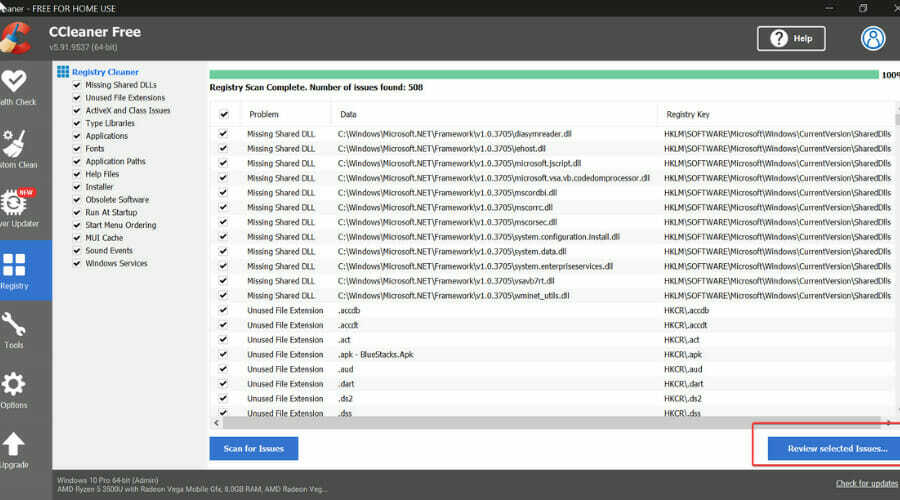
Une fois le nettoyage terminé, vérifiez si vous rencontrez toujours le l'exécution du serveur a échoué chrome.exe Erreur.
4. Réinitialiser le navigateur Web
- Double-cliquez sur le raccourci Google Chrome pour lancer le logiciel
- Localisez le réglages dans le coin supérieur droit (3 points) et cliquez dessus.
- Maintenant, faites défiler vers le bas et sélectionnez Afficher les paramètres avancés.
- Par conséquent, faites défiler vers le bas et cliquez sur Réinitialiser les options.
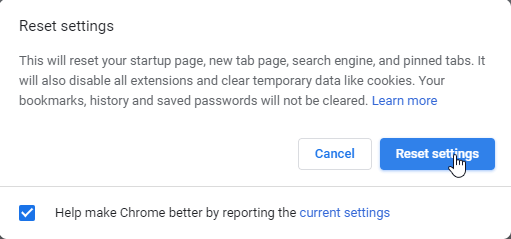
- Une fenêtre contextuelle apparaîtra demandant confirmation. Cliquez sur Réinitialiser.
- Redémarrez ensuite votre PC.
5. Mettre à jour le navigateur Web
- Double-cliquez sur le raccourci Google Chrome pour lancer le logiciel
- Taper chrome://help/ dans la barre d'adresse et appuyez sur Entrée.
- Attendez que Google Chrome recherche et mette automatiquement à jour le navigateur.

- Redémarrez votre PC.
6. Exécutez les mises à jour Windows
- Allez dans Démarrer et tapez mettre à jour dans le Barre de recherche puis cliquez sur Windows Update procéder.
- Dans la fenêtre Windows Update, recherchez les mises à jour et installez les mises à jour disponibles.
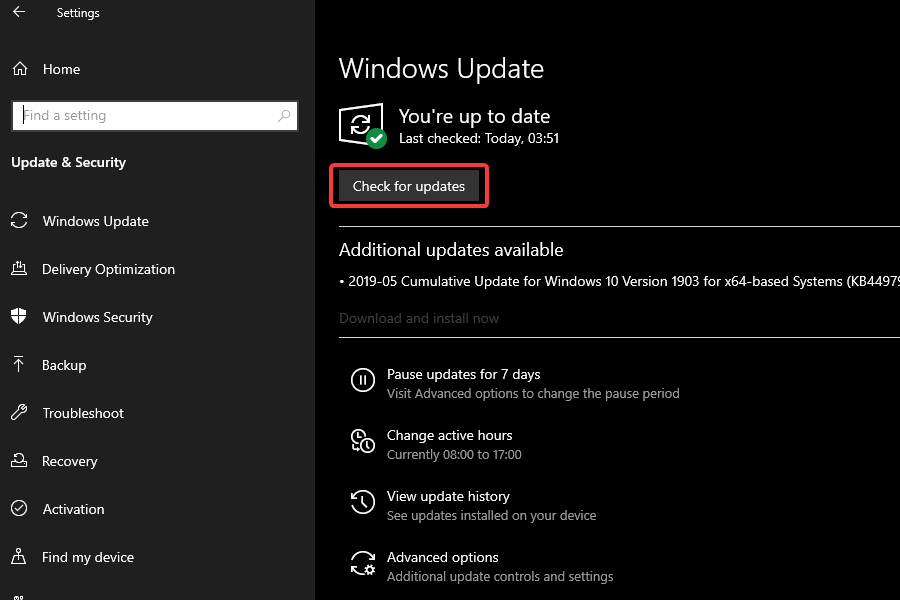
- Une fois la mise à jour terminée, redémarrez votre PC Windows.
L'utilisation quotidienne du navigateur et de l'ordinateur peut entraîner des problèmes courants tels que cette erreur d'échec d'exécution du serveur sur Chrome.
Comme nous sommes sûrs que vous le savez maintenant, il n'est pas très difficile de le surmonter et cela peut arriver à n'importe quel utilisateur. Cela ne fait pas moins de Chrome un bon navigateur.
Veuillez nous en dire plus sur votre expérience avec cette erreur. Quelle méthode as-tu décidé d'essayer? De plus, pour tout conseil ou question, assurez-vous de commenter ci-dessous.
Il y a des problèmes qui semblent être très populaires. Vérifiez Rubrique Erreurs Chrome.
Nous pensons que si vous visitez le Page des navigateurs vous en apprendrez plus sur votre navigateur.
 Vous avez toujours des problèmes ?Corrigez-les avec cet outil :
Vous avez toujours des problèmes ?Corrigez-les avec cet outil :
- Téléchargez cet outil de réparation de PC noté Excellent sur TrustPilot.com (le téléchargement commence sur cette page).
- Cliquez sur Lancer l'analyse pour trouver les problèmes Windows qui pourraient causer des problèmes au PC.
- Cliquez sur Tout réparer pour résoudre les problèmes avec les technologies brevetées (Remise exclusive pour nos lecteurs).
Restoro a été téléchargé par 0 lecteurs ce mois-ci.


